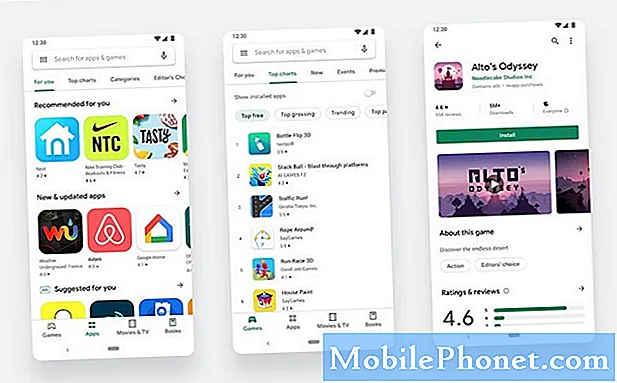Садржај

Била бих вам захвална на труду. Хвала.
Поздрави,
Анна
Могући узроци
Ево неколико могућих разлога који стоје иза проблема. Могли би бити и други разлози због којих неки догађај није могао да се дода у Галаки С4 календар, али од овог тренутка ово су они који изгледају логично. На крају, читалац нам није пружио све детаље потребне за тачно решавање проблема.
- То може бити само привремени проблем са уређајем.
- Телефон нема приступ мобилној мрежи која је потребна за ову услугу.
- Уређај је можда подешен да не приказује календарски догађај.
- Синхронизација календара је можда искључена (ненамерно) за налог на који желите да додате догађај.
- База података календара је оштећена.
Препорука
Следећи поступак је логичан приступ решавању проблема повезаних са додавањем календарских догађаја. Међутим, не можемо гарантовати да ће функционисати 100 посто, јер би могло бити и других основних проблема који узрокују проблем. Ипак вреди покушати.
Корак 1: Софт ресетовање ГС4. Ово је први логичан корак који желимо да власници учине у случају да наиђу на проблеме са својим уређајем. Не само да освежава меморију телефона, већ ће га вратити у „радно стање“ након поновног покретања. Све што је потребно је искључити телефон, извадити батерију на 30 секунди и вратити телефон у живот.
2. корак: Уверите се да је мобилна податковна веза укључена. Опет бих желео да поновим да је за синхронизацију са мрежним или АцтивеСинц налогом потребна веза за мобилни пренос података, зато проверите да ли је укључена. Идите на Подешавања, додирните Употреба података и додирните да бисте проверили Мобилни подаци. Покушајте да прегледате да бисте видели да ли имате активну везу са Интернетом.
3. корак: Обавезно подесите телефон да приказује тачан календар. Покрените апликацију Календар, затим додирните тастер Мени, додирните Подешавања, затим одаберите Календари и идите на Приказ. Означите поље поред свих календара које желите да прикажете и додирните Готово.
Корак 4: Проверите да ли је Синц Цалендар укључен. На почетном екрану додирните тастер Мени, додирните Подешавања, а затим Рачуни. Сада одаберите тип налога са којег желите да се ставке календара синхронизују. Додирните назив налога за који желите да видите поставке синхронизације садржаја. Потражите Синц Цалендар и означите поље десно.
Ако на листи нема типа налога, треба да подесите налог на уређају. Додирните Додај налог да бисте наставили са подешавањем.
Корак 5: Све је постављено како треба, али проблем и даље постоји. У овом случају, сигурно је претпоставити да је база података апликације календар оштећена. Морате да обришете кеш и податке. Идите у Менаџер апликација и превуците прстом да бисте изабрали картицу Све, померите се до и додирните Календар, а затим додирните дугмад Цлеар Цацхе и Цлеар Дата. Имајте на уму да ће сва ваша подешавања бити изгубљена након што додирнете дугме Обриши податке, па их направите пре него што то учините.
Имате проблема са телефоном?
Реците нам о њима е-поштом на [емаил протецтед] Обавезно укључите што више детаља како бисмо могли добро разумети проблем и пронаћи најбоља решења за вас. Ако можете да делите снимак екрана или два, то би било боље.
Можда нећемо моћи да одговоримо на сваку е-пошту коју добијемо, али будите уверени да их читамо ... да, све чак и ако неке изгледају као нежељена пошта.